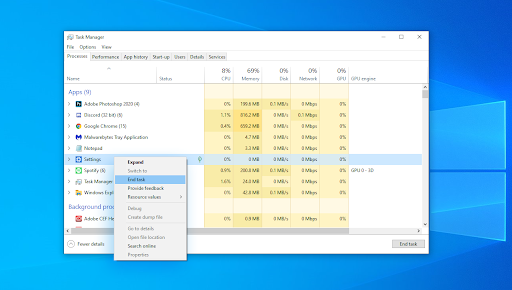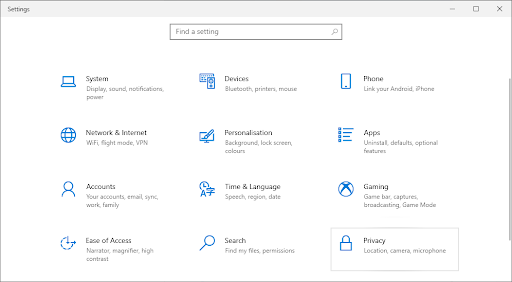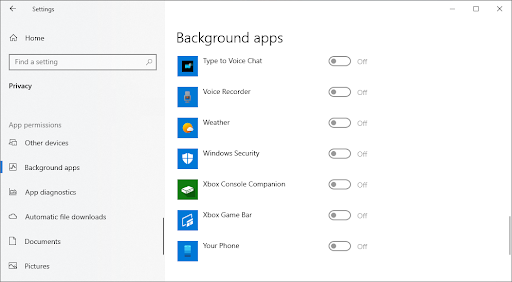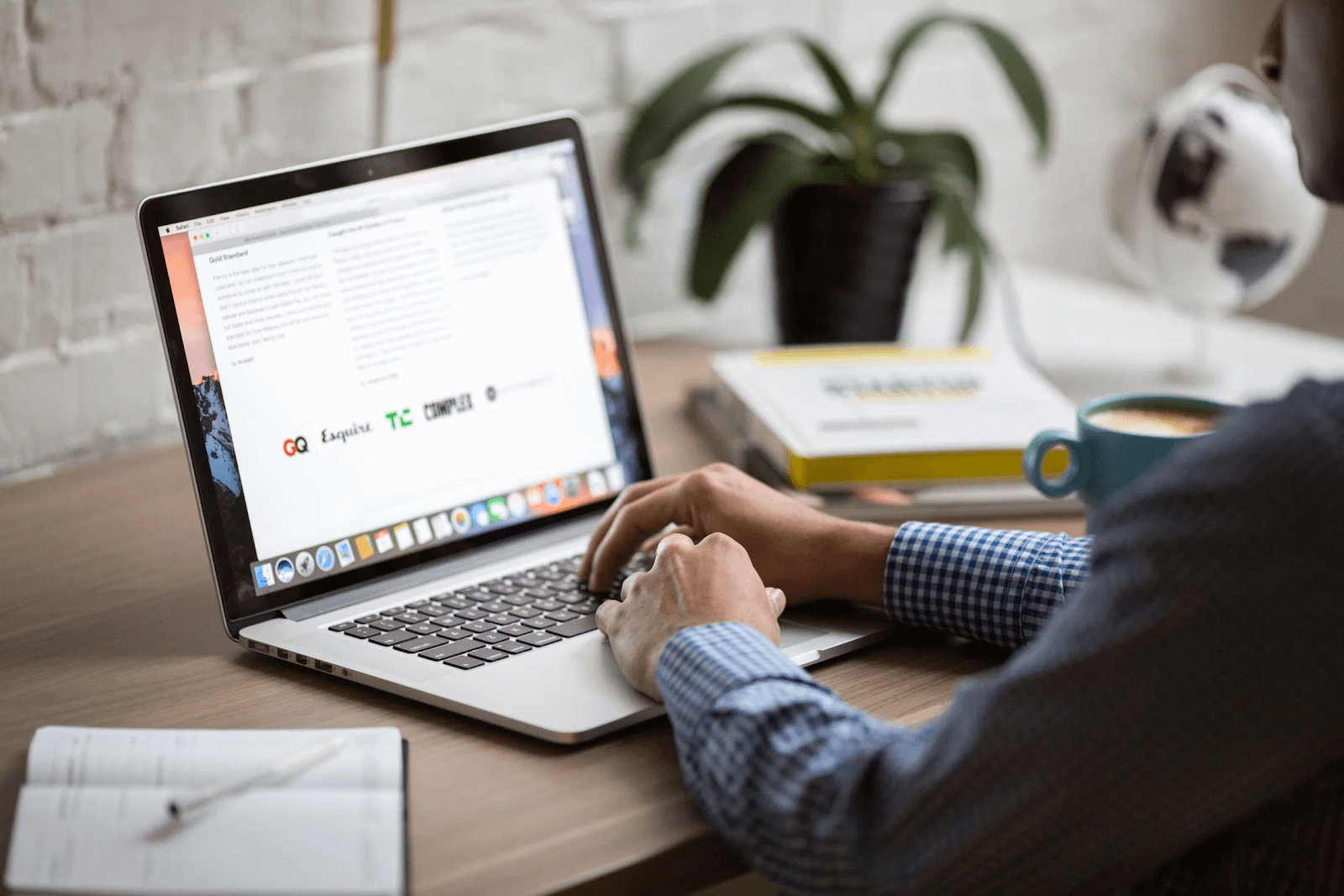Včasih je iskanje neznanega procesa na seznamu procesov Windows 10 velika rdeča zastava. Uporabniki so naleteli na nekaj, imenovano YourPhone.exe, ki je morda trenutno v vašem računalniku. Je to nevarnost, ki bi jo morali nemudoma odstraniti, ali nič drugega kot neškodljiv postopek? Več o tem preberite v tem članku.

Kaj je postopek YourPhone.exe?
Poenostavljeno povedano, yourphone.exe (pogosto stiliziran pod YourPhone.exe) je produkt aplikacije, imenovane Vaš telefon. To je privzeta aplikacija za Windows 10, ki se uporablja za sinhronizacijo in povezavo mobilnega telefona z napravo. Telefon poveže z računalnikom, da odpre vrata številnim funkcijam in izkušnjam med napravami.
Uporabniki, ki trenutno uporabljajo aplikacijo Vaš telefon, lahko na primer sinhronizirajo fotografije, videoposnetke in sporočila med računalnikom s sistemom Windows 10 in pametnim telefonom. To popolnoma odpravlja potrebo po storitvah za skupno rabo datotek in drugih zapletenih rešitvah za prenos datotek med vašo elektroniko.
Postopek yourphone.exe se še naprej izvaja v ozadju, da se zagotovi, da so vaše datoteke vedno sinhronizirane in posodobljene. Zato se bo postopek prikazal v upravitelju opravil in ga ne smete ustaviti, če uporabljate aplikacijo Vaš telefon.
Je YourPhone.exe varen?
Da . Postopek yourphone.exe prihaja iz pristne aplikacije Windows 10, imenovane Your Phone. Ne more škoditi računalniku ali napravi mobilnega telefona in ne vsebuje zlonamerne kode.
Če pa želite, lahko preprosto onemogočite aplikacijo in posledično zaključite postopek. To je lahko koristno, če ne uporabljate aplikacije Vaš telefon in želite svojo napravo pospešiti z zmanjšanjem števila zagnanih aplikacij v ozadju hkrati.
stanje baterije ni prikazano v oknih 10
Kako ustaviti postopek YourPhone.exe
Postopek yourphone.exe lahko ročno ustavite v računalniku. Za to bomo uporabili upravitelja opravil Windows 10 - sledite spodnjim korakom.

- Odprite upravitelja opravil na enega od naslednjih načinov:
- Z desno miškino tipko kliknite poljuben prazen prostor v opravilni vrstici. To bo odprlo kontekstni meni. Tukaj kliknite Upravitelj opravil .
- Druga možnost je, da pritisnete Ctrl , Vse, in Esc tipke hkrati na tipkovnici.
- Če se je upravitelj opravil zagnal v strnjenem pogledu, kliknite na Več podrobnosti možnost v spodnjem levem kotu okna. To bo razširilo okno in vam prikazalo potrebne pipe za dostop do zagonskih aplikacij.
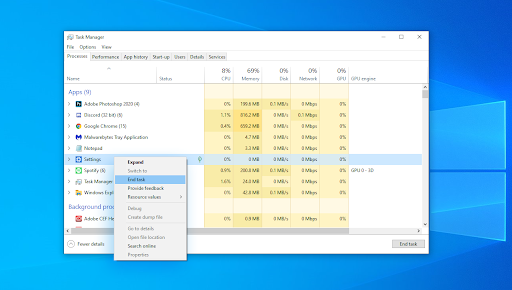
- Ostanite privzeti Procesi zavihek. Tu lahko najdete postopek yourphone.exe, tako da poiščete Tvoj telefon aplikacija, prikazana tudi kot Tvoj telefon .
- Z desno miškino tipko kliknite Tvoj telefon in izberite Končaj opravilo iz kontekstnega menija.
Po uspešnem dokončanju teh korakov bo Windows 10 zaključil postopek yourphone.exe do naslednjega ponovnega zagona naprave ali ročnega odpiranja aplikacije Vaš telefon.
Kako onemogočiti aplikacijo Vaš telefon
V nasprotju z aplikacijami drugih proizvajalcev, ki jih namestite v računalnik z operacijskim sistemom Windows 10, lahko aplikacijo Vaš telefon povsem enostavno onemogočite. Samo sledite spodnjim korakom.

- Odprite Nastavitve z uporabo Windows + jaz bližnjico na tipkovnici ali ikono zobnika na vašem Začni meni.
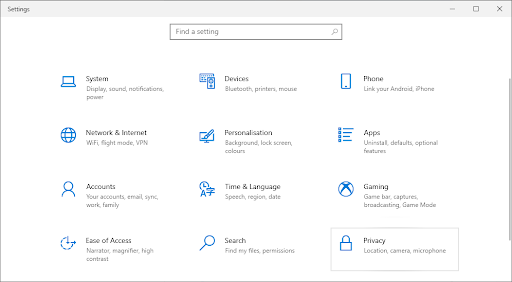
- Kliknite na Zasebnost , nato se v levem podoknu pomaknite navzdol in preklopite na Aplikacije v ozadju meni.
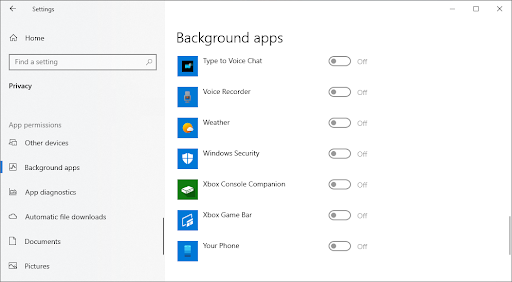
- Pomaknite se navzdol in poiščite Tvoj telefon aplikacijo. Preklopite stikalo zraven, da piše Izklopljeno .
To je to, uspešno ste onemogočili aplikacijo Vaš telefon! Ne pozabite da bo morda potreben ponovni zagon, da se postopek neha izvajati.
Zadnje misli
Če potrebujete nadaljnjo pomoč, se ne bojite obrniti na našo službo za pomoč strankam, ki je na voljo 24 ur na dan, 7 dni v tednu, da vam pomaga. Vrnite se k nam po bolj informativne članke, povezane s produktivnostjo in moderno tehnologijo!
microsoft, ne moremo se prijaviti v vaš račun
Bi radi prejemali promocije, ponudbe in popuste, če želite naše izdelke dobiti po najboljši ceni? Ne pozabite se naročiti na naše novice, tako da spodaj vnesete svoj e-poštni naslov! V svojo mapo »Prejeto« prejemajte najnovejše tehnološke novice in prvi preberite naše nasvete, da boste postali bolj produktivni.
Morda vam bo všeč
> Kaj je Msmpeng.exe in ali ga morate odstraniti [Nov vodnik]?
> Popravite nepričakovano napako izjeme trgovine v sistemu Windows 10 [posodobljeno]
> Kako odpraviti napako pri neuspeli posodobitvi diskorda [posodobljeno]